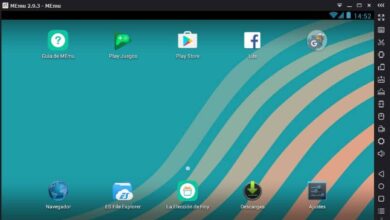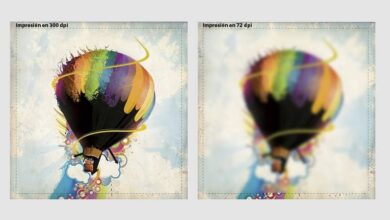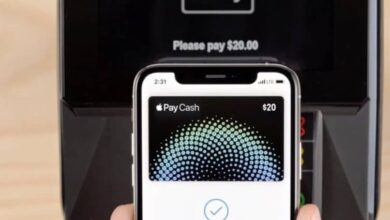Hoe verwijder je alle voetnoten in Word? - Snel en gemakkelijk
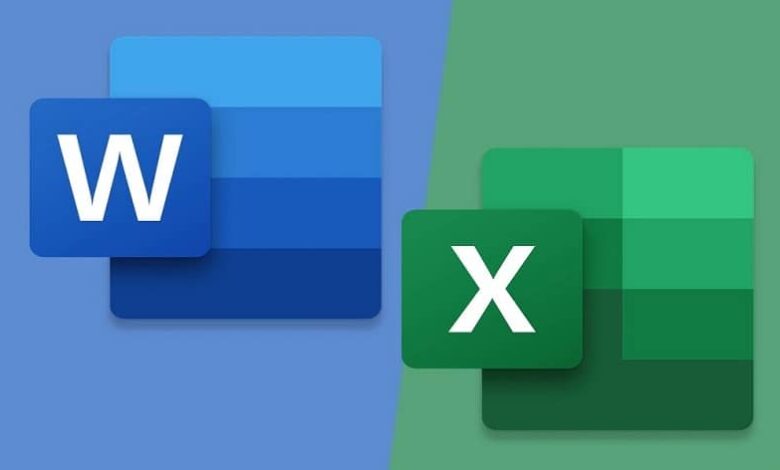
Word is een van de handigste programma's die Office op zich heeft. Het is ieders rechterhand geworden bij het schrijven van een document op de computer. Om deze reden moet u alle functies ervan leren gebruiken (zoals de functie waarmee u: de marges van een document wijzigen of aanpassen ). Met dat in gedachten, vandaag zul je zien hoe je alle voetnoten in Word kunt verwijderen.
Deze kantoortoepassing is een van de beste voor de meeste tools die het heeft . Hierdoor kunnen de daar gemaakte documenten een vrij hoog niveau van maatwerk hebben en er ook uitzien als professionele werken, uit het hoofd van een geniale schrijver (en kortom, je kunt letterlijk schrijf met Chinese letters of karakters ).
Een voetnoot toevoegen en verwijderen in Word
Logischerwijs, voordat u alle voetnoten in Word kunt verwijderen, moet u eerst leren hoe u ze kunt toevoegen. Om dit te doen, moet u op de plaats klikken waar u de notitie wilt maken en vervolgens naar het tabblad hierboven gaan dat " referenties ".
U zult merken dat er een optie verschijnt met de naam "Voeg een voetnoot in "of "Voeg een notitie in aan het einde" , zal deze actie de notitie maken, zodat u ernaar kunt schrijven. Als u terug wilt naar de regels van het document, drukt u op het nummer aan het begin van het document.
![]()
Met het bovenstaande weet je al hoe je een notitie moet plaatsen, dus het is tijd om het proces te zien om alle voetnoten in Word te verwijderen.
Nummer één, ga naar het symbool of de nummering van de notitie en verwijder deze, zodat deze uit het document verdwijnt. U kunt er ook met de rechtermuisknop op klikken en de optie selecteren: "Ga naar voetnoot", verwijder in dit gedeelte het nummer en dat is alles.
Verwijder alle voetnoten in Word
Als je te veel notities hebt gemaakt en denkt dat je veel tijd zult verspillen aan het verwijderen van ze allemaal (of je gewoon stoort dat je alles een voor een moet doen), moet je weten dat er een manier is om ze in een beweging te verwijderen ( inclusief eindnotities).
Om dit te doen, moet u eerst de cursor of muis bovenaan uw document plaatsen en vervolgens op: CTRL+H , om een dialoogvenster te openen waarvan de naam is "Geavanceerd zoeken en vervangen".
Dit is voor Windows-gebruikers, als u een MAC-computer gebruikt, moet u selecteren: het menu » editie ", vervolgens "Zoeken" en tenslotte "Geavanceerd zoeken en vervangen".
Ongeacht hoe u bij dit gedeelte bent gekomen, u moet op de optie klikken met de naam " vervangen ", En in de zoekmachine schrijft u: ^f (voor voetnoten) waar (voor doeleinden).
Zorg er ten slotte voor dat de geval "Vervangen door »Blijft leeg, klik dan op "Vervang alles" , hiermee worden alle notities in één keer uit uw document verwijderd.
Een notitie aan het einde verwijderen
Zoals je eerder hebt gelezen, kun je in Word ook notities aan het einde plaatsen. Als je hebt besloten ze te plaatsen en ze nu wilt verwijderen zonder je voetnoten aan te raken, volg je deze stappen:
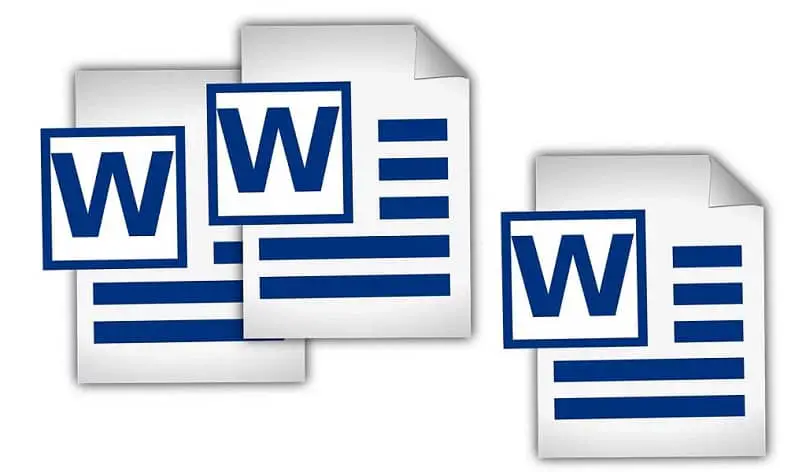
Druk de " I Die verschijnt in de hoofdtekst van uw document, hierdoor verdwijnt de notitie (zoals bij het nummer in de voetnoten). U kunt er ook met de rechtermuisknop op klikken en selecteren "Ga naar het eindcijfer" , in deze andere sectie kunt u de genoemde brief ook verwijderen.
En met dat laatste weet je alle voetnoten in Word te verwijderen, en dat leerde je ook weer over de finale. Nu hoef je alleen nog maar je documenten te openen en ze te bewerken, zodat ze er eindelijk netjes en professioneel uit gaan zien. Onthoud dat presentatie alles in de wereld is.
Blijf dus niet zoeken naar andere Word-functies die u helpen uzelf te verbeteren, zoals degene die u helpt verbeteren. meerdere afbeeldingen invoegen of plaatsen , of degene waarmee u kunt audio- of muziekbestand invoegen .